0fd文件在电脑怎么打开 ofd文件打开方法
更新时间:2023-05-08 09:55:28作者:jiang
0fd文件在电脑怎么打开,OFD文件是一种新兴的电子文件格式,它已经成为了国家电子文档行业标准,被广泛应用于政府、企事业单位等领域。但对于普通用户来说,如何打开OFD文件却成了一个难题。OFD文件和常见的PDF、Word等文档格式不同,需要特定的软件才能打开。那么我们该如何打开OFD文件呢?本文将为你介绍OFD文件打开方法,希望能够帮助到你。
ofd文件打开方法
具体方法:
1.点击打开
进入WPS office主页面后,点击左侧选项栏中的【打开】选项。
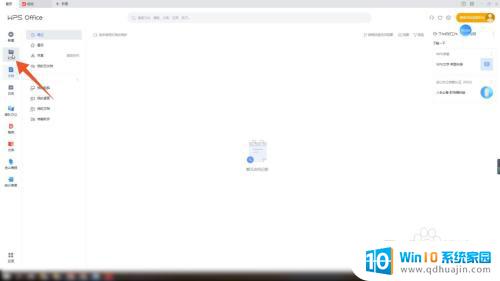
2.选择ofd文件
在弹出的打开文件页面中,找到并点击你要打开的ofd文件。
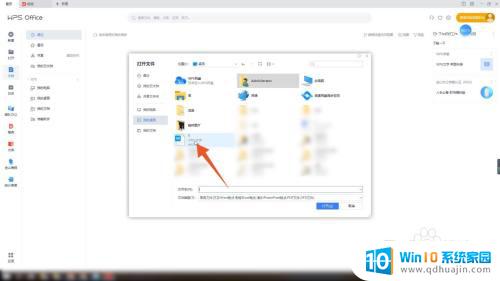
3.点击打开即可
找到以后点击窗口下面的【打开】,这样ofd文件就打开了。
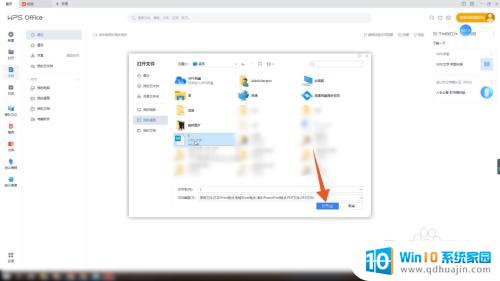
总的来说,要打开OFD文件,你需要先安装一个OFD查看器或者使用OFD转换器将它转换成其他格式的文件。虽然OFD文件可能不是最常见的文件格式,但它在某些领域中非常常见,比如在中国的金融、保险和政府机构等。所以,熟悉OFD文件的打开方式对于处理在这些领域中的文件是非常有用的。
0fd文件在电脑怎么打开 ofd文件打开方法相关教程
热门推荐
电脑教程推荐
win10系统推荐
- 1 萝卜家园ghost win10 64位家庭版镜像下载v2023.04
- 2 技术员联盟ghost win10 32位旗舰安装版下载v2023.04
- 3 深度技术ghost win10 64位官方免激活版下载v2023.04
- 4 番茄花园ghost win10 32位稳定安全版本下载v2023.04
- 5 戴尔笔记本ghost win10 64位原版精简版下载v2023.04
- 6 深度极速ghost win10 64位永久激活正式版下载v2023.04
- 7 惠普笔记本ghost win10 64位稳定家庭版下载v2023.04
- 8 电脑公司ghost win10 32位稳定原版下载v2023.04
- 9 番茄花园ghost win10 64位官方正式版下载v2023.04
- 10 风林火山ghost win10 64位免费专业版下载v2023.04